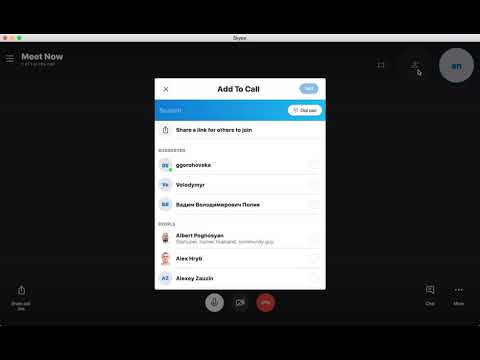
Obsah
- stupně
- Metoda 1 Použití iPhone
- Metoda 2 Použití systému Android
- Metoda 3 Použití systému Windows
- Metoda 4 Použití počítače Mac
Chcete-li někoho pozvat, aby se stal součástí vašich kontaktů Skype, musíte znát jeho uživatelské jméno, skutečné jméno nebo adresu. Pokud používáte zařízení iPhone nebo Android, můžete nechat aplikaci vyhledat vaše osobní kontakty. Pokud jste připraveni používat Skype k telefonování, videohovorům nebo odesílání zpráv, víte, jak přidat přátele, rodinu a kolegy do svého seznamu kontaktů.
stupně
Metoda 1 Použití iPhone
- Přihlaste se do Skype Pokud ještě nejste přihlášeni do Skype, zadejte po zobrazení výzvy své uživatelské jméno a heslo.
-

Stiskněte tlačítko kontakty. Je ve spodní části obrazovky. -

Klepněte na ikonu přidat kontakt. Je v pravém horním rohu seznamu kontaktů a je zastoupena někým, kdo má znaménko plus (+). -

Do vyhledávacího pole zadejte název. Do vyhledávacího pole zadejte jméno, telefonní číslo nebo adresu. Během psaní bude Skype prohledávat kontakty na vašem iPhone. Zobrazí se také odkaz, který říká Podpora při hledání nových kontaktů. -

vybrat Podpora při hledání nových kontaktů. Informace, které jste zadali, budou vyhledány v uživatelské databázi Skype. Pokud nemůžete najít správnou osobu se svým jménem, zkuste s její adresou. Pokud ji nenajdete s její adresou, zkuste její telefonní číslo atd. -

Vyberte uživatele, kterého chcete přidat do seznamu. Klepnutím na ikonu nebo jméno uživatele zobrazíte obrazovku žádosti o kontakt. -

Stiskněte změna. Stiskněte změna Chcete-li změnit malou notu, pokud chcete. Výchozí e je:Dobrý den, rád bych vás přidal do svých kontaktůale můžete jej upravit a přidat svůj osobní dotek. Můžete to všechno smazat nebo jednoduše přidat pár slov k originálu. -

Stiskněte Přidat do kontaktů. Příjemce na svém hlavním panelu uvidí, že jste mu zaslali žádost o kontakt. Když přijme, můžete s ním komunikovat, ale mezitím uvidíte vedle nového kontaktu otazník (?). -

Pojďte dál nastavení. Pojďte dál nastavení pro automatické přidávání přátel. Tento krok není nutný, ale může být užitečné, pokud chcete, aby aplikace automaticky vyhledávala Skype účty pro vaše kontakty.
Metoda 2 Použití systému Android
-

Spusťte aplikaci Skype. Po zobrazení výzvy se přihlaste pomocí svého uživatelského jména a hesla. -

Stiskněte tlačítko kontakty. Jeho ikona vypadá jako adresář a je v horní části obrazovky. Stisknutím této ikony se dostanete do seznamu kontaktů Skype. -

Klepněte na tlačítko Přidat kontakt. Je v pravé dolní části seznamu kontaktů. Zobrazí se vyhledávací lišta. -

Do vyhledávacího pole zadejte název. Do vyhledávacího pole zadejte jméno, telefonní číslo nebo adresu a stiskněte lupu. Skype vyhledá uživatele, který odpovídá těmto informacím. Pokud nenajde nikoho s telefonním číslem, zkuste adresu. Zkuste jiná klíčová slova, dokud se nezobrazí váš kontakt. -

Vyberte kontakt ve výsledcích vyhledávání. Na obrazovce výsledků můžete pro tohoto uživatele zadat jedinečný. Zobrazí se na jeho obrazovce, když obdrží vaši žádost o kontakt. -

Stiskněte Přidat do kontaktů. Uživatel byl přidán do vašich kontaktů a váš byl odeslán. Dokud nebude žádost o kontakt přijata, bude se zobrazovat jako „offline“. Nebudete s ním moci volat ani chatovat, dokud nepřijme vaši žádost. -

Klepněte na ikonu nabídky. Klepněte na ikonu nabídky a potom klepněte na Nastavení> Automaticky přidat přátele , Udělejte to pouze v případě, že chcete, aby aplikace přidala vaše kontakty pro Android (kteří mají účet Skype) do vašeho seznamu kontaktů Skype. Když se dostanete do této nabídky, stiskněte přepínač vedle Automaticky přidávat přátele poté stiskněte OK.- Stejně jako ručně přidané kontakty musí automaticky přidané kontakty přijmout vaši žádost.
- Jakmile bude vaše žádost přijata, budete moci komunikovat se svými novými kontakty na Skype.
Metoda 3 Použití systému Windows
-

Přihlaste se do Skype Přihlaste se do Skype pomocí svého uživatelského jména a hesla. Pokud jsou přihlašovací informace uloženy v programu, pravděpodobně je nebudete muset zadávat. -

Do vyhledávacího pole zadejte uživatelské jméno. Do vyhledávacího pole zadejte uživatelské jméno, adresu nebo celé jméno. Nejlepší je vyhledat uživatelské jméno, protože lidé ve službě Skype ne vždy přidruží své celé jméno ke svému účtu. Adresa bude vaší další možností. -

Klikněte na tlačítko pro vyhledávání. Klepnutím na tlačítko vyhledávání zahájíte vyhledávání. Pokud ve výsledcích nevidíte kontakt, zkuste jiné kritérium. -

Klikněte pravým tlačítkem na uživatele. Klikněte pravým tlačítkem na uživatele a vyberte Zobrazit profil, Pokud nevíte, který uživatel je ten, kterého chcete přidat, vyhledejte v jeho profilu informace, které ho identifikují. Většina uživatelů uvádí ve svém profilu svou adresu nebo jiné osobní údaje. -

Klikněte na Přidat do kontaktů. Vášmu potenciálnímu kontaktu bude zaslána pozvánka, která jej bude muset přijmout, než s ním budete moci volat nebo chatovat. -

Zadejte jeden. Zadejte jeden, který chcete odeslat vašemu kontaktu, a klikněte na send, Něco jako "Dobrý den, rád bych vás přidal do mých kontaktů" bude dělat trik. -

Zavřete vyhledávací panel. Vyhledávací panel zavřete kliknutím na X. Zobrazí se seznam kontaktů s uživatelem, kterého jste právě přidali. Dokud nebude vaše žádost přijata, objeví se vedle jejího názvu otazník (?). S ním budete moci volat a chatovat, jakmile bude vaše žádost přijata.
Metoda 4 Použití počítače Mac
-

Spusťte Skype. Spusťte Skype a připojte se. Chcete-li přidat nový kontakt, musíte být přihlášeni. -

Klikněte na kontakty. Klikněte na kontakty pak ikonu pro přidání kontaktu. Objeví se vyhledávací lišta a budete moci vyhledat kontakt v uživatelské databázi Skype. -

Zadejte název. Zadejte jméno Skype nebo adresu osoby, kterou chcete přidat. Může být užitečné znát uživatelské jméno vašeho přítele, ale najdete jej s celým jménem nebo adresou, pokud tyto informace uvedl ve svém profilu Skype.- V závislosti na informacích, které hledáte, se může zobrazit dlouhý seznam výsledků. Pomocí vyhledávání podle věku, pohlaví, jazyka a země můžete vyhledávání upřesnit.
-

Klikněte na ikonu Přidat do kontaktů. Klikněte na zelenou ikonu Přidat do kontaktů poblíž uživatelského jména. Objeví se nové okno a můžete zadat zaměstnance, kteří budou kontaktovi posláni, nebo použít výchozí možnost. -

Napište svůj. Zadejte svůj a klikněte send, Doporučujeme si jej personalizovat přidáním svého jména. -

Hledejte svůj nový kontakt. Vyhledejte svůj nový kontakt v seznamu kontaktů. Dokud nepřijme vaši žádost, vedle jeho jména bude otazník (?). Jakmile bude vaše žádost přijata, budete s ním moci komunikovat.

- Vaše pozvání musí být krátké a přátelské.
- Pokud Skype nemáte, stáhněte si jej na Skype.com.
- Pokud si nejste jisti, že budete mluvit se správnou osobou, nesdělujte o Skype žádné osobní informace.
- Pokud necháte děti používat Skype bez dozoru, můžete je vystavit obtěžování nebo obscénnímu obsahu.